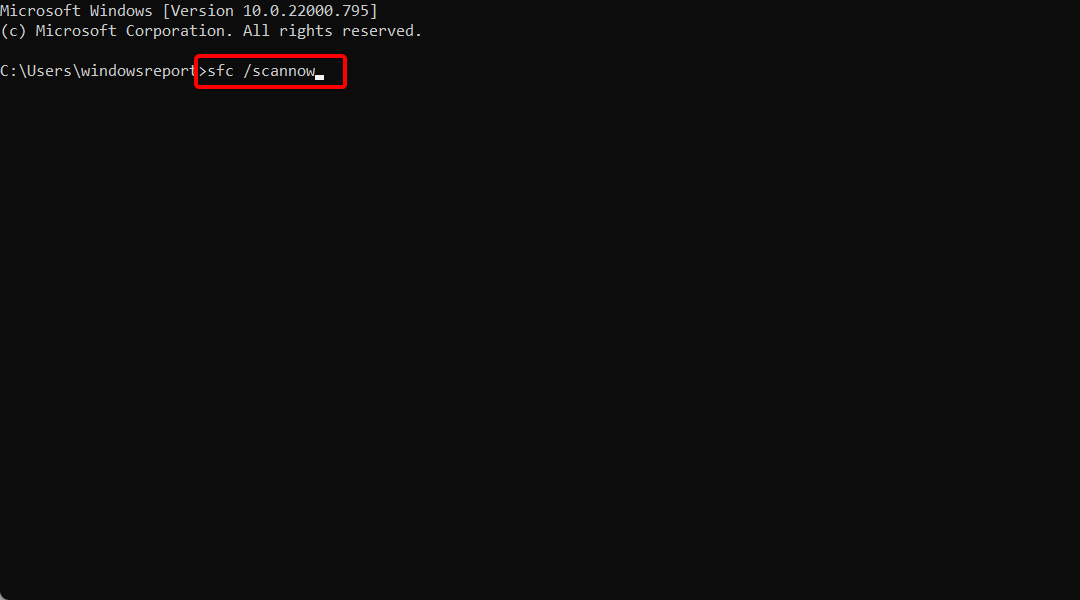Panel sterowania Thrustmaster pomaga skonfigurować kierownicę do gier
- Znalezienie panelu sterowania kół Thrustmaster w systemie Windows nie jest łatwe, ale nadal możesz uzyskać do niego dostęp.
- Dostęp do panelu sterowania Thrustmaster w systemie Windows 11/10 można uzyskać za pośrednictwem apletu Urządzenia i funkcje.
- Ustawienia aplikacji umożliwiają dostosowanie efektów wprowadzania danych i wymuszonego sprzężenia zwrotnego dla kierownicy.

XZAINSTALUJ KLIKAJĄC POBIERZ. PLIK
Aby rozwiązać problemy z systemem Windows PC, będziesz potrzebować. dedykowane narzędzie
- Pobierz Fortect i zainstaluj go na swoim komputerze
- Rozpocznij proces skanowania narzędzia, aby wyszukać uszkodzone pliki, które są źródłem problemu
- Kliknij prawym przyciskiem myszy opcję Rozpocznij naprawę, aby narzędzie mogło rozpocząć algorytm naprawy
Thrustmaster wypuścił niektóre z nich najlepsze kierownice
do gier wyścigowych dla systemu Windows 11/10. Kierownice wyścigowe, takie jak Thrustmaster T300, zapewniają większy realizm sterowania niż gamepady.Aby w pełni wykorzystać możliwości kierownicy Thrustmaster, prawdopodobnie będziesz musiał nieco zmodyfikować jej ustawienia. Jednak nie jest od razu oczywiste, jak uzyskać dostęp do panelu sterowania Thrustmaster w systemie Windows.
Co to jest panel sterowania Thrustmaster?
Panel sterowania Thrustmaster zawiera ustawienia konfiguracyjne kierownicy Thrustmaster. Panel ten umożliwia ustawianie i testowanie elementów sterujących wprowadzaniem pokrętła oraz efektów wymuszonego sprzężenia zwrotnego.
Jednak ten panel nie jest zbyt dobry, jeśli nie możesz go znaleźć. Brak skrótów do tego panelu utrudnia jego znalezienie. W ten sposób możesz uzyskać dostęp do Panelu sterowania Thrustmaster w systemie Windows 11/10.
Jak testujemy, recenzujemy i oceniamy?
Przez ostatnie 6 miesięcy pracowaliśmy nad stworzeniem nowego systemu oceny sposobu, w jaki tworzymy treści. Korzystając z niego, później przerobiliśmy większość naszych artykułów, aby zapewnić praktyczną wiedzę na temat stworzonych przez nas przewodników.
Aby uzyskać więcej szczegółów, możesz przeczytać jak testujemy, recenzujemy i oceniamy w WindowsReport.
Jak otworzyć Panel sterowania Thrustmaster w systemie Windows?
1. Za pośrednictwem urządzeń i drukarek
- Otwórz Uruchomić pole poleceń, do którego można uzyskać dostęp, klikając prawym przyciskiem myszy Początek i wybierając skrót do otwarcia go na Użytkownik energii menu.

- Wprowadź to polecenie w polu Otwórz:
Control Panel - Wybierać OK mieć dostęp Panel sterowania.

- Kliknij Sprzęt i dźwięk Kategoria Panelu sterowania.

- Następnie kliknij Urządzenia i drukarki opcja nawigacji.

- Kliknij prawym przyciskiem myszy kierownicę wyścigową Thrustmaster i wybierz Kontroler gry ustawienia.

- Kliknij kierownicę, którą zainstalowałeś na liście kontrolerów gier.

- Wybierać Nieruchomości na Kontrolery gier okno, w którym zostanie wyświetlony Panel sterowania Thrustmaster.
- wciśnij Okna klucz + X kombinacja klawiszy, aby wyświetlić Użytkownik energii menu.
- Kliknij Szukaj skrót umożliwiający dostęp do narzędzia systemu Windows 11 umożliwiającego wyszukiwanie aplikacji i plików.

- Wpisz Panel sterowania słowo kluczowe w polu tekstowym wyszukiwania.
- Kliknij Panel sterowania Thrustmaster wynik wyszukiwania aplikacji.

- Wybierz zainstalowane koło w kole Kontrolery gier.
- Następnie naciśnij Nieruchomości przycisk.
Opisaliśmy metody wyszukiwania Panelu sterowania Thrustmaster w systemie Windows 11, ale te same metody można zastosować również w systemie Windows 10.
- Jak sparować klawiaturę Logitech [odbiornik USB, Bluetooth, iPad]
- Jak pobrać sterownik Canon Mg2540s dla systemu Windows 11
- Chrome otrzymuje paski przewijania Fluent Overlay w systemie Windows 11
- Sterownik Canon MF3010 dla systemu Windows 11: pobierz i zainstaluj
- Jak naprawić plik danych programu Outlook nie został skonfigurowany
Jakich zmian w ustawieniach panelu sterowania Thrustmaster mogę dokonać?
Po otwarciu panelu sterowania Thrustmaster możesz dostosować ustawienia kierownicy według własnego uznania. The Wejście testowe Karta jest dobrym miejscem na rozpoczęcie, ponieważ zawiera opcje wprowadzania danych dla kierownicy, pedałów i przycisków.
The Kąt obrotu ustawienie na tej karcie określa stopień obrotu kierownicy. Im wyższe ustawienie obrotu, tym bardziej można obrócić koło.

Większość prawdziwych samochodów ma kierownice obracające się o 900-1200 stopni. Najwyższy zakres ustawień kół Thrustmaster wynoszący 900–1080 stopni odpowiada temu i umożliwia najbardziej realistyczne sterowanie jazdą.
Jednak to ustawienie kąta obrotu może nie mieć znaczenia w przypadku gier wyścigowych, które blokują obrót. Te gry wyścigowe automatycznie ustawiają obrót kierownicy niezależnie od ustawień kierownicy Thrustmaster.
The Uzyskaj ustawienia zakładka zawiera ustawienia umożliwiające dostosowanie poziomów efektu sprzężenia zwrotnego siły w kierownicy. Przeciągając suwak na Ogólna siła paska wszystkich sił zmienia ogólną moc wszystkich sił. Ustaw to na 100 procent, aby uzyskać maksymalny realizm i szczegółowość.

Poniżej tego paska znajdują się opcje bardziej szczegółowych ustawień wzmocnienia (sprzężenia zwrotnego siły), które można dostosować. Te ustawienia sprzężenia zwrotnego siły to:
- Stały: Stale wywierany wpływ siły na koło, np. na nawierzchnię drogi.
- Okresowy: Siły sprzężenia zwrotnego drgań kół o zmiennej częstotliwości, stosowane okresowo od czasu do czasu, a nie przez cały czas.
- Wiosna: Ta opcja określa, jak szybko kierownica powróci do domyślnego położenia środkowego po skręcie. Ponieważ wysokie ustawienie siły sprężyny może czasami zniwelować inne efekty sprzężenia zwrotnego, zaleca się ustawienie tego efektu na zero.
- Amortyzator: Amortyzator działa jak dynamiczny efekt tarcia, określający siłę, jaką należy przyłożyć, aby w pewnych okolicznościach obrócić koło. Wielu graczy woli tę opcję ustawioną na zero, ponieważ przy wysokim ustawieniu sterowanie jest trudniejsze.
Aby uzyskać jak największy efekt FFB w grach, większość graczy zazwyczaj ustawia Stały I Okresowy efekty maksymalnie. Optymalne Wiosna I Amortyzator ustawienia są często bardziej zależne od gry.
Możesz jednak wybrać te ustawienia, które najbardziej Ci odpowiadają, po otwarciu panelu sterowania Thrustmaster. Czasami może być konieczne dostosowanie tych opcji do różnych celów gry wyścigowe w zależności od ustawień i efektów w grze.
![Qué Hacer si la Barra de Volumen Está Atascada [Windows 10]](/f/7dcd6bc2b07ce0b51f8e5b5f9320fffb.png?width=300&height=460)